很多人出于尝鲜的目的想在已经安装好Win7的基础上再安装Ubuntu 11.10,但又因为Ubuntu 11.10是用GRUB 2来引导系统的,用习惯了Windows系统的人安装了Ubuntu双系统后要先进入GRUB的引导界面再进入Windows 7的NT6.x引导界面,如果还装有WinXP系统的还要进入NT 5.x引导界面,这么一来就会很麻烦。那么,难道就没两全其美的方法了吗?方法是有的,而且还非常简单,长话短说,下面马上进入我们的看图说话环节。前面安装部分就不说了,从关键点说起。
第一步:当安装流程进行到建立分区阶段时(如下图),【安装启动引导器的设备】这一项一定要选择【/】(根分区)挂载点下的【/dev/sda1】设备(这里有必要说明一下,因为这张图是在虚拟机下截的,是单系统,如果是单硬盘装双系统的话,【/dev/sda1】应该是你的C盘,所是一定是看清楚是在【/】挂载点上的设备)(以下图片上传到红联Linux系统教程频道中。)

第二步:安装完Ubuntu 11.10后,会弹出要求重启,然后重启。重启之后因为Ubuntu的GRUB安装到【/】挂载点的设备上去了,所以会先进入Windows 7的NT 6.x引导界面,因为NT 6.x不兼容GRUB 2,所是在NT 6.x的BCD菜单上是看不到Ubuntu 11.10的。先不要着急,我们先进入Win7,然后到第二位主角出场了,它就是EasyBCD了!
第三步:进入Win7后下载EasyBCD 2.1.1
下载完成并安装后运行之(如下图),先点【Add New Entry】,然后【Linux/BSD】,再然后在Type项点下拉菜单选中【GRUB 2】,最后是点【Add Entry】添加Ubuntu 11.10的菜单。

说明:Name项目里面是可以自己填写的!
第四步:添加完Ubuntu 11.10的启动菜单后,基本已经完成了,如果你还要调整一下菜单的启动顺序就继续往下看,否则飘过。
(如下图),先点【Edit Boot Menu】设置启动菜单,然后在【Default】默认启动项上选择你要设置为默认启动的系统菜单。另外,还可以通过【Up】和【Down】键来调整系统菜单的顺位。第3点就是设置默认系统启动时间,完了再点【Save Settings】保存退出。
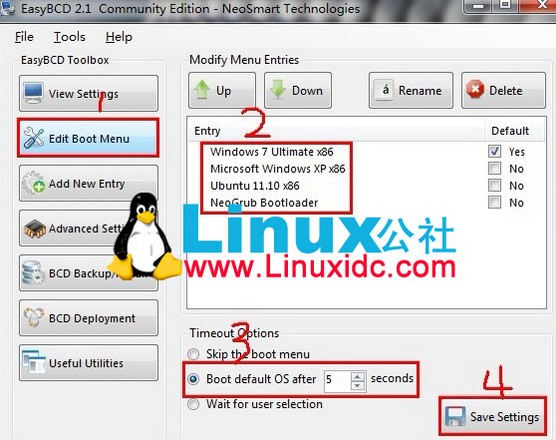
最后一步:重启系统就可以看到Ubuntu 11.10的菜单了,按键盘的【上】、【下】方向键选中Ubuntu 11.10后回车就可以见到熟悉Ubuntu的GRUB 2引导界面了。

